이번 글에서는 워드프레스 홈페이지 빙 웹마스터도구 등록하는 방법에 대해 작성해보겠습니다.
워드프레스 홈페이지를 개설하신 분들은 많은 방문자가 홈페이지에 찾아오게 하기 위해 포털사이트에 등록하는 절차를 거쳐야 합니다. 이 글은 그 중 빙에 등록하는 방법입니다.
빙 웹마스터도구의 경우 구글 서치콘솔을 등록하시고 오시면 쉽게 등록이 가능하기 때문에 구글 서치콘솔에 먼저 등록을 하고 오시길 바랍니다.
그럼 구글 서치 콘솔에 등록을 하고 오셨다고 생각하고 바로 시작해보겠습니다.
워드프레스 홈페이지 빙 웹마스터도구 등록하기
먼저 “빙 웹마스터도구 홈페이지”로 이동합니다. 아래 버튼을 누르시면 “빙 웹마스터 도구 홈페이지”로 연결됩니다.
그리고 구글 서치 콘솔에서 사용하셨던 구글 아이디로 로그인을 합니다.
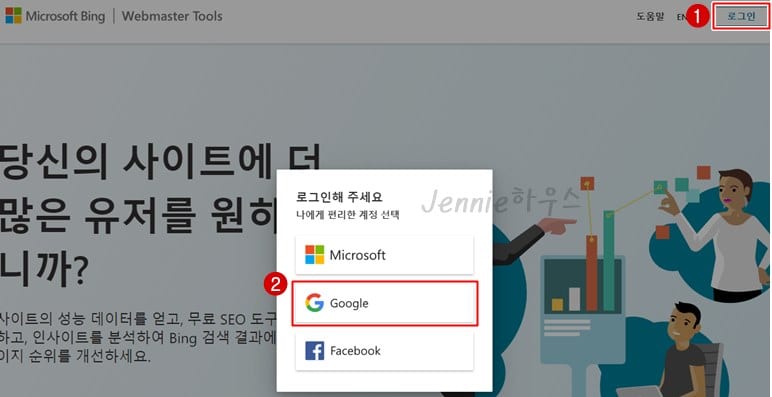
아래와 같은 창이 나오는데 “가져오기” 버튼을 누릅니다.
만약 아래와 같은 창이 안나오고 빙 웹마스터 도구 메인 창으로 넘어가신 경우 이미 다른 사이트를 등록하신 아이디 입니다. 그럴 경우 좌측의 “도메인 주소 옆 화살표”를 클릭하신 후 “사이트 추가”를 하시면 아래와 같은 창을 보실 수 있습니다.
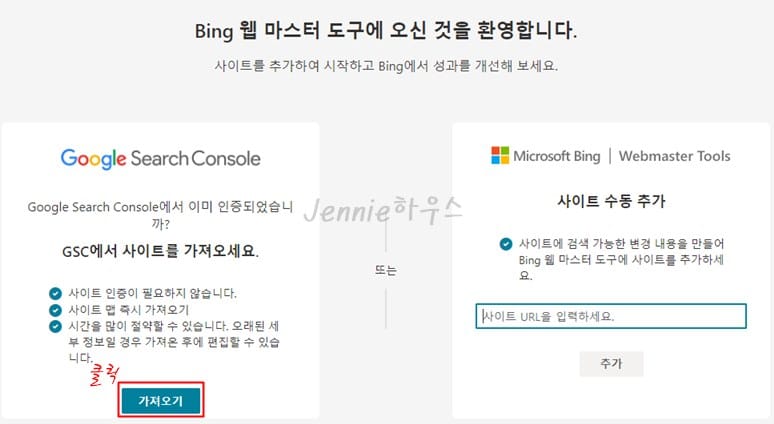
“계속”버튼을 누릅니다.
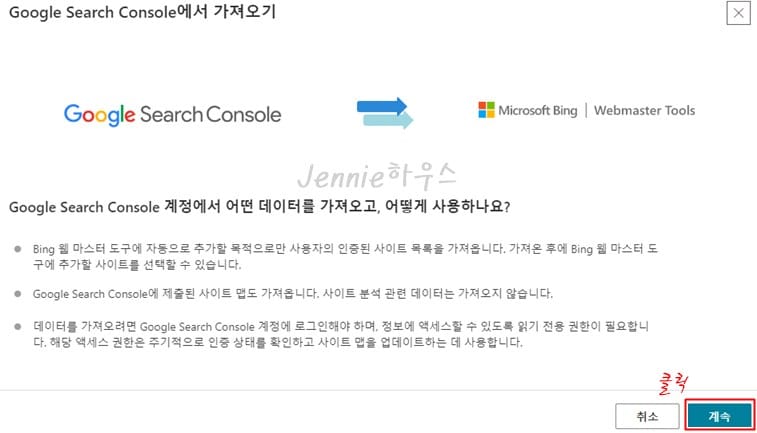
구글 계정에 엑세스 한다고 하네요. “허용”버튼을 눌러주세요.
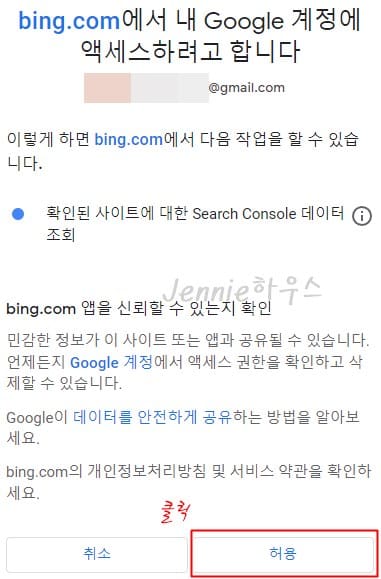
발견된 사이트 1, 가져올 수 있는 사이트 1, 발견된 사이트 맵의 총 개수 1 이 떴습니다. “가져오기” 버튼을 눌러주세요.
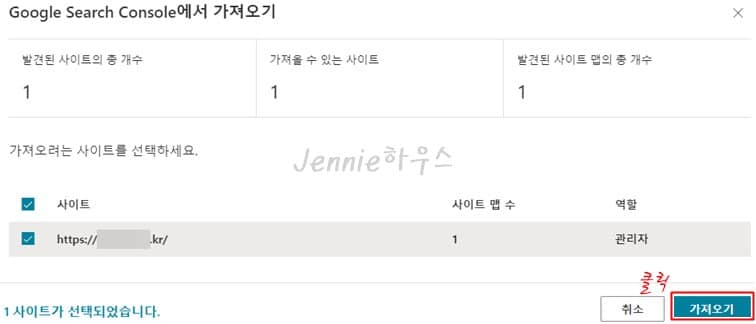
잠시 기다리시면 축하합니다. 사이트를 추가하였습니다. 라는 문구와 함께 빙 웹마스터 도구 등록이 완료 됩니다. 여기서는 사이트맵까지 한번에 가져왔기 때문에 별도로 등록해주실 건 없습니다.
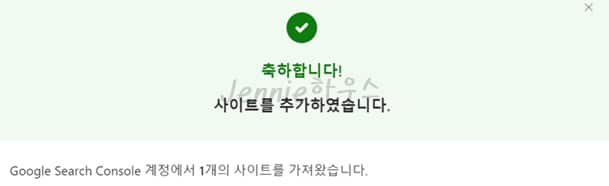
마치며
이상으로 워드프레스 홈페이지 빙 웹마스터도구 등록하는 법에 대해 알아봤습니다.
아래 관련글에는 “워드프레스 홈페이지를 다른 포털에 등록하는 방법“, “애드센스를 하다보면 발생하는 ads.txt 해결방법“, “꼭 해야하는 robots.txt 업로드“를 다뤘으니 많은 관심 부탁드립니다.